Twitch hat langsam seine Nische mit Live-Streaming und On-Demand-Video gefunden, wo es Dutzende Millionen Zuschauer pro Tag ansammelt.
Darüber hinaus ist Twitch.tv ein zuverlässiger Dienst, und Fehler sind eher selten. Es treten jedoch gelegentlich Probleme auf, z. B. der Netzwerkfehler, der den 2000-Code trägt: Es ist ein Netzwerkfehler aufgetreten. Bitte versuchen Sie es erneut (Fehler # 2000).
Im Vergleich zu einigen anderen Fehlern war dies ein weit verbreitetes Problem und betraf einen guten Teil der Benutzer.
Wir haben unten einige Schritte angegeben, um dies zu beheben. Befolgen Sie diese daher unbedingt.
Wie kann ich den Netzwerkfehler 2000 auf Twitch beheben??
- Aktualisieren Sie den Stream
- Deaktivieren Sie Ihr Antivirenprogramm eines Drittanbieters vorübergehend
- Installieren Sie Opera [QUICK SOLUTION]
- Überprüfen Sie die Verbindung
- Leeren Sie den Cache des Browsers
- Erweiterungen deaktivieren
- Probieren Sie den Desktop-Client aus
1. Aktualisieren Sie den Stream

Beginnen wir mit dem einfachsten. Dies kann auch durch etwas auf Ihrer Seite verursacht werden, aber das ist keine Regel. Manchmal kann der geringste Stillstand oder die geringste Diskrepanz im Stream einen Netzwerkfehler 2000 verursachen.
Aktualisieren Sie den Stream einfach mehrmals, bis der Fehler behoben ist. Wenn der Fehler dennoch besteht, empfehlen wir, die folgenden zusätzlichen Schritte auszuführen.
2. Deaktivieren Sie vorübergehend das Antivirenprogramm Ihres Drittanbieters

Einige Benutzer stellen fest, dass der webbasierte Schutz, den einige Antivirenlösungen bieten, die Ursache des Problems war.
Sie haben den Fehler behoben, indem sie einfach das Modul in den Client-Optionen deaktiviert haben und Twitch wieder funktioniert hat.
Da es jedoch so viele verschiedene Antiviren-Anzüge gibt, können wir nicht mit Sicherheit sagen, welche den Stream blockieren und den oben genannten Fehler aufrufen.
Darüber hinaus können Sie auch nicht über einen längeren Zeitraum ohne gültigen Schutz weitermachen. Aus diesem Grund empfehlen wir, BullGuard auszuprobieren.
Es hält Sie nicht nur von Twitch-Fehlern fern, sondern bietet auch einen einwandfreien Malware-Schutz, wie von Benutzern weltweit bestätigt.

BullGuard
Haben Sie bestätigt, dass Ihr Antivirenprogramm den Twitch-Fehler 2000 verursacht? Probieren Sie BullGuard aus, um alles richtig zu machen! 23,99 USD / Jahr Kostenlos bekommenManchmal kann der Proxy nicht deaktiviert werden, egal was Sie tun. Wir haben einen einfachen Leitfaden für einen solchen Anlass vorbereitet.
3. Installieren Sie Opera

Alternativ können wir ganz offen vorschlagen, einen alternativen Browser zu verwenden. Unsere bevorzugte Waffe ist die fehlerfreie und ziemlich stabile Opera GX.
Bei so vielen Dingen, insbesondere Datenschutz und Stabilität, sollte dieser Browser Ihnen ein nahtloses Streaming-Erlebnis bieten.
Für Gaming-Fans und begeisterte Anhänger von Streams funktioniert Opera GX erstaunlich gut, kostet Sie nichts und Sie werden Twitch-Fehler 2000 mit Sicherheit vermeiden.
Opera GX ist eine spezielle Version des Opera-Browsers, die einzigartige Funktionen enthält, die sowohl Ihr Spiel- als auch Ihr Browser-Erlebnis verbessern sollen.
Eine der nützlichsten Funktionen ist die nahtlose Integration in Twitch, mit der Sie die Themen, die Sie am meisten interessieren, direkt in der Seitenleiste sehen können.
Schauen wir uns das mal an Hauptmerkmale::
- Geben Sie Ressourcen frei, indem Sie Registerkarten entfernen, um die Geschwindigkeit zu erhöhen und die Verzögerung zu verringern
- Steuern Sie, wie viel RAM, CPU und Netzwerk Ihr Browser verwendet
- Optimiert für Streaming-Spiele (integrierte Twitch-Option in der Seitenleiste)
- Nahtlose Integration mit Discord, um Ansichten mit Ihrer Gaming-Community auszutauschen
- In-Browser-Soundeffekte für überragendes Gameplay
- Vollständig anpassbare Benutzeroberfläche (umfangreiche Farbpalette, Spezialeffekte, Hintergrundbilder und Themen
- Die Funktion für den Dunkelmodus ist auf jeder Seite verfügbar, um Ihre Augen zu entspannen

Opera GX
Machen Sie mit dem weltweit ersten Gaming-Browser das Beste aus Spielen und Surfen. Frei Besuche die Website4. Überprüfen Sie die Verbindung

Der nächste Schritt, den wir empfehlen, betrifft Ihr Netzwerk. Wenn Sie durch das Internet navigieren können und das Problem nur beim Streaming von Twitch-Inhalten auftritt, deaktivieren Sie VPN oder Proxy nur vorübergehend.
Wenn Sie jedoch generell globale Probleme mit dem Netzwerk haben, können Sie einige Schritte zur Fehlerbehebung ausführen.
Hier sind einige Schritte, die Ihnen bei der Lösung von Netzwerkproblemen helfen sollen:
- Starten Sie Ihren Router und PC neu
- Deaktivieren Sie VPN oder Proxy vorübergehend
- DNS spülen
- Führen Sie die Verbindungs-Fehlerbehebung über das Menü "Fehlerbehebung" aus.
5. Leeren Sie den Cache des Browsers

Das Löschen des Cache des Browsers ist eine weitere praktikable Lösung. Alle Browser häufen und speichern viele Daten, einschließlich Cookies und zwischengespeicherter Site-Versionen.
Dies ist natürlich ein notwendiges Übel, da im Grunde alle Websites Ihre Daten (einschließlich Twitch) sammeln und der Browser selbst alles sammelt, um den Ladevorgang zu beschleunigen.
Sie neigen jedoch dazu, genau das Gegenteil zu tun und die Verbindung zu verlangsamen oder sogar vollständig zu stören.
Um dies zu beheben, empfehlen wir, alle in Ihrem Browser gespeicherten Daten zu löschen. Natürlich mit Passwörtern als Ausnahme. So geht's in 3 großen Browsern:
Google Chrome und Mozilla Firefox
- Drücken Sie Umschalt + Strg + Löschen zu öffnen Browserdaten löschen Speisekarte.
- Wählen Alle Zeit als Zeitbereich.
- Konzentrieren Sie sich auf das Löschen Kekse, Zwischengespeicherte Bilder und Dateien, und andere Standortdaten.
- Klicke auf das Daten löschen Taste.
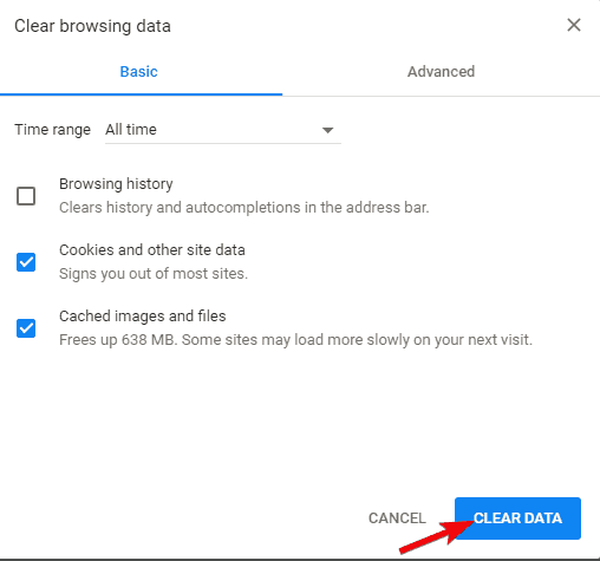
Microsoft Edge
- Öffnen Kante.
- Drücken Sie Strg + Umschalt + Löschen.
- Aktivieren Sie alle Kontrollkästchen und klicken Sie auf klar.
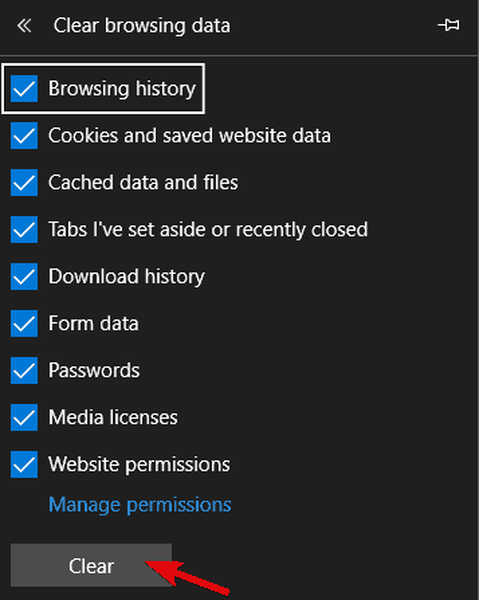
Willst du eine einfachere Lösung? Schauen Sie sich dieses Tool an, um Ihren Cache und mehr ohne großen Aufwand automatisch zu leeren.
Installieren Sie CCleaner

Der preisgekrönte CCleaner ist sowohl leistungsstark als auch schnell und ermöglicht es Ihnen, Ihren Computer in Sekundenschnelle zu bereinigen.
Dieses PC-Optimierungstool ist mit erweiterten Funktionen ausgestattet und schafft Speicherplatz, löscht Ihre Online-Tracks einschließlich Ihres Browserverlaufs und Caches und beschleunigt Ihr System.
Das Beste daran ist, dass Sie die hervorragenden Kapazitäten kostenlos testen können, da die Pro-Version auch eine allgemeine kostenlose Testversion enthält.
Schauen wir uns das mal an Hauptmerkmale::
- Entfernen Sie überflüssige oder beschädigte Dateien, um Festplattenspeicher zurückzugewinnen
- Bereinigt den Browserverlauf, um Ihre Vertraulichkeit zu wahren
- Patentierter Registry Cleaner, um nutzlose Einträge zu eliminieren
- Startprogramme verwalten
- Schließen Sie den PC-Gesundheitscheck ab
- Software Updater
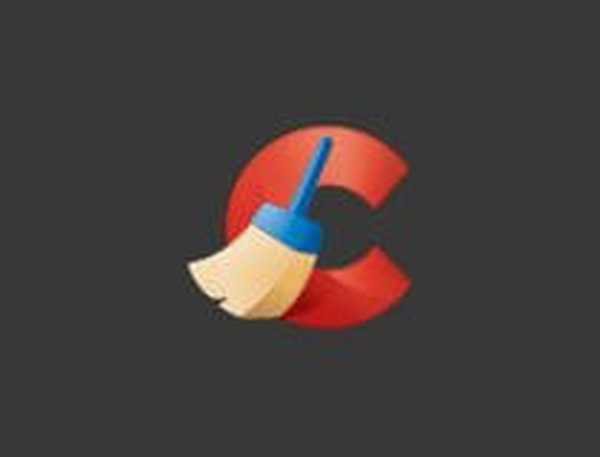
CCleaner
Entfernen Sie den Cache sofort und löschen Sie Ihren Browserverlauf mit dem besten PC-Optimierungstool! Kostenlose Testphase Besuche die Website6. Deaktivieren Sie Erweiterungen

Neben den gespeicherten Daten wird Ihr Browser höchstwahrscheinlich einige Erweiterungen mit verschiedenen Verwendungszwecken haben. Obwohl die meisten von ihnen nichts mit dem Twitch-Netzwerkfehler zu tun haben, könnten einige von ihnen dies auch tun.
Bevor Sie mit dem Entfernen von Erweiterungen beginnen, empfehlen wir, Twitch im Inkognito-Modus zu öffnen.
Auf diese Weise sehen Sie, ob der Fehler tatsächlich durch einige der Erweiterungen verursacht wird oder ob etwas völlig anderes vorliegt. Klicken Sie einfach auf das Hauptmenü und wählen Sie den Inkognito-Modus (InPrivate-Fenster auf Edge)..
Navigieren Sie zu Twitch und melden Sie sich bei Bedarf an. Danach sollte Sie der Fehler nicht mehr stören. Wenn Sie sich bei Twitch nicht anmelden können, sollten Sie sich diesen ausführlichen Artikel ansehen, um das Problem schnell zu lösen.
7. Probieren Sie den Desktop-Client aus
Wenn Sie den Fehler im browserbasierten Twitch-Client nicht bewältigen können, empfehlen wir Ihnen, die Desktop-Version zu testen. Dies ist eine viel stabilere Wahl.
Dieser engagierte Kunde arbeitet auf ähnliche Weise, bietet jedoch ein besseres Gesamterlebnis und einen angemessenen Anteil zusätzlicher Funktionen.
Wenn Sie es versuchen möchten, können Sie dieses Installationsprogramm verwenden.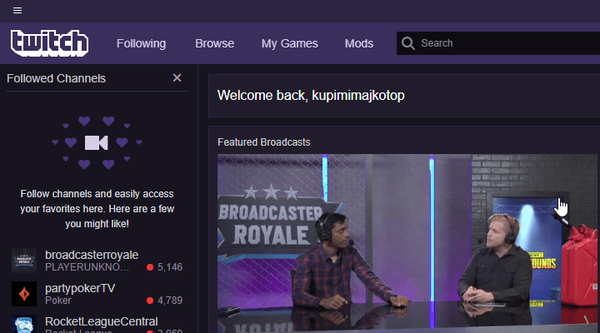
Das war `s für heute. Wir hoffen, dass Sie mit diesen Schritten eine Lösung für den Twitch-Netzwerkfehler 2000 erhalten haben.
Seien Sie am Ende so nett, Ihre Gedanken, alternativen Lösungen oder Fragen im Kommentarbereich unten zu teilen.
Denken Sie daran, dass die oben genannten Lösungen nützlich sind, wenn Sie eines der folgenden Probleme haben:
- Es ist ein Netzwerkfehler aufgetreten. Bitte versuche es erneut. (Fehler # 2000) - Netzwerkfehler gehören zu den schwierigsten auf dem Markt. Sie können Ihren Router und PC neu starten oder Ihr VPN / Proxy vorübergehend deaktivieren.
- Twitch 2000-Netzwerkfehler in Chrome - Es gibt mehrere Ursachen für diesen Fehler, die von globalen Problemen mit dem Netzwerk bis zum Cache des Browsers reichen. Aus diesem Grund scheint das Löschen des Caches ein kluger Schachzug zu sein.
- Zuckende Maschine hat Fehler 2000 vom Netz getrennt - Die Begegnung mit der Twitch-Maschine, bei der der Fehler 400 ausgesteckt wurde, ist ebenfalls nichts Außergewöhnliches. Sie können die oben genannten Tipps mit Vertrauen verwenden.
FAQ: Erfahren Sie mehr über Twitch
- Wie behebe ich meinen Twitch-Fehler??
Deaktivieren Sie Ihr Antivirenprogramm, um zu erfahren, ob es diese wiederholten Twitch-Fehler verursacht oder ob etwas anderes vorliegt. Wenn dies bestätigt wird, ist BullGuard eine leistungsstarke und dennoch weniger aufdringliche Alternative.
- Warum erhalte ich bei Twitch immer wieder einen Netzwerkfehler??
Dieser Leitfaden für Twitch, der keine Verbindung zu YouTube / Blizzard / Steam herstellt, zeigt mögliche Ursachen für diese wiederholten Netzwerkfehler und deren Lösungen auf.
- Warum ist Twitch schlecht??
Twitch ist nicht der sicherste Video-Live-Streaming-Service für Kinder. Erwachsene Spieler lieben es jedoch. Verwenden Sie diesen Artikel, um Twitch-Geschenkkarten zu kaufen und Ihre Lieben glücklich zu machen.
Anmerkung des Herausgebers: Dieser Beitrag wurde ursprünglich im Mai 2019 veröffentlicht und seitdem im Juli 2020 überarbeitet und aktualisiert, um Frische, Genauigkeit und Vollständigkeit zu gewährleisten.
- Zuckende Fehler
 Friendoffriends
Friendoffriends
![Zuckungsfehler 2000 Netzwerkfehler endgültig behoben [Vollständige Anleitung]](https://friend-of-friends.com/storage/img/images_7/twitch-error-2000-network-error-fixed-for-good-[full-guide]_8.jpg)


